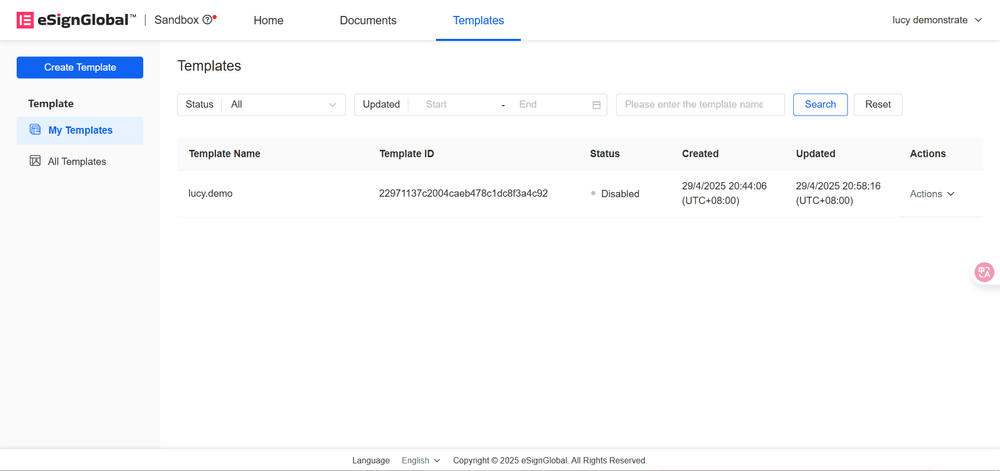通过 WhatsApp 或电子邮件联系销售团队,或与您所在地区的业务拓展专员取得联系。
新建模板
在使用本用户手册中的功能前,需先了解不同版本对应的模板数量限制:
- 体验版:模板数量为 1 个
- 基础版:模板数量为 5 个
- 专业版:模板数量为 100 个
-
进入工作空间:选择【模板】,点击【新建模板】。
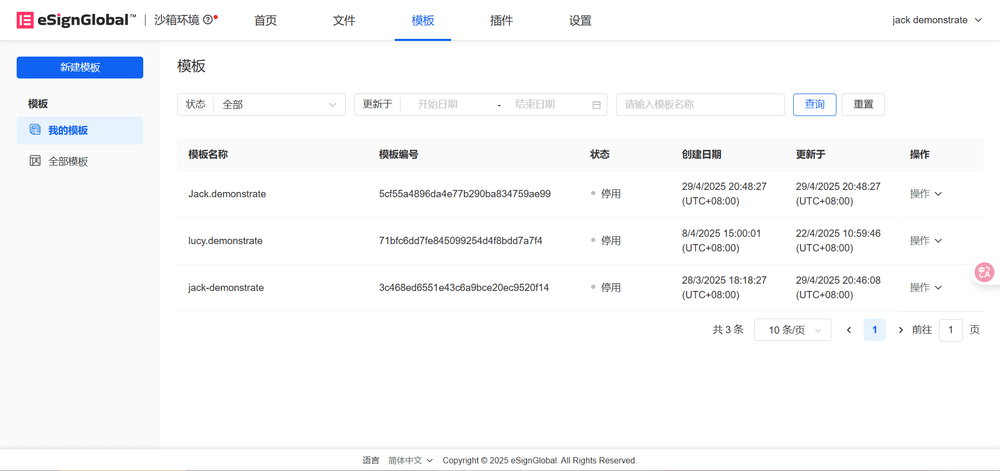
-
输入模板名称,选择模板类型,并上传文件。
提示:
-
PDF模板:支持 .pdf, .doc, .docx, .xls, .xlsx, .jpg, .jpeg, .png 文件。
-
Word模板:支持 .doc 和 .docx 文件。
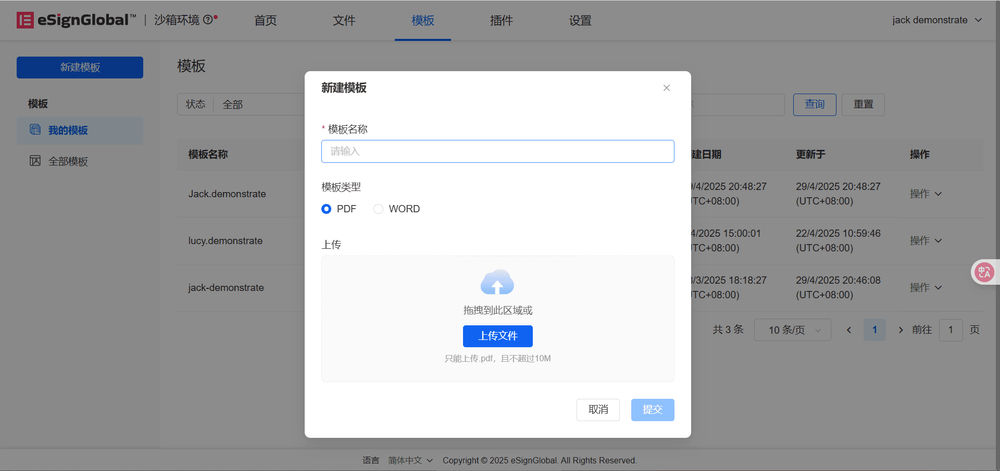
-
将所需控件拖放至模板。
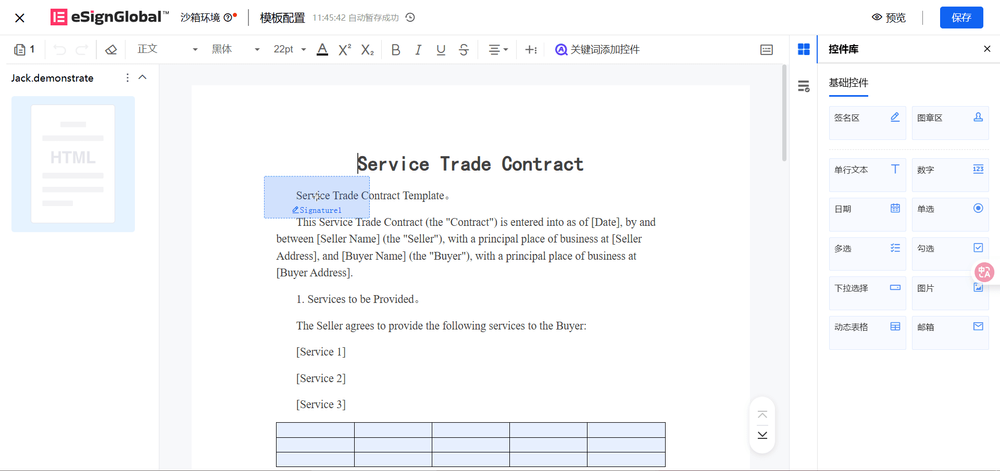
a.签名区:支持设置控件名称、签署区应用页面及落章规则。
b.图章区:支持设置控件名称、图章区应用页面及落章规则。
提示:
- 落章规则:根据图章实际尺寸落章、自定义图章区宽高
c. 表格:拖放至模板后,可配置以下设置:
i.基础设置:设置字段验证规则及字段名称。
ii.边框设置:设置自定义边框样式,包括颜色值、粗细等。
iii.字符样式:配置字体、字号、对齐方式等其他排版参数。
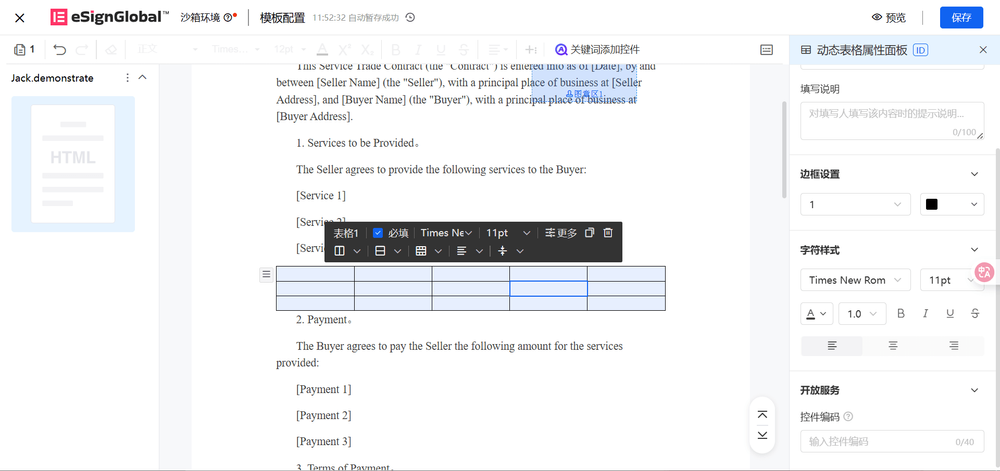
d. 多选:拖放至模板后,可配置以下设置:
i.基础设置:设置字段验证规则及字段名称。
ii.选项设置:设置选项及布局。
iii.字符样式:配置字体、字号、对齐方式等其他排版参数。
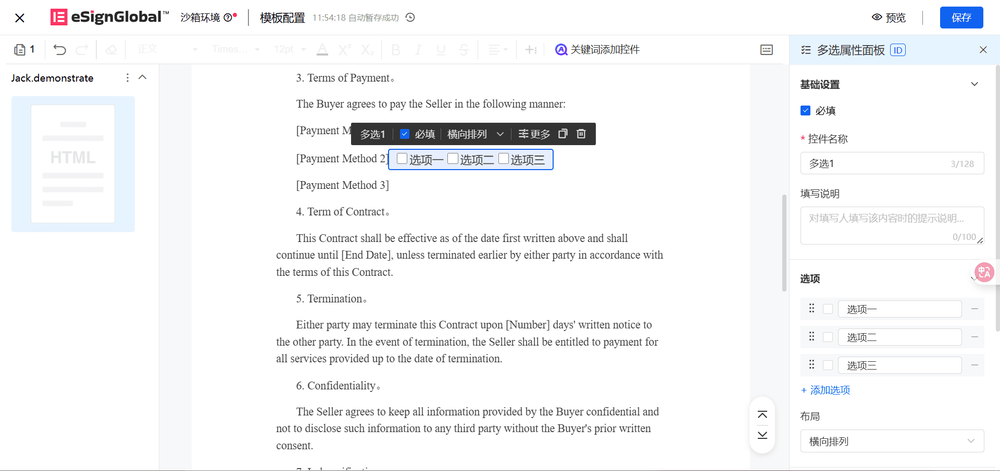
注意:
-
Word文档:拖拽控件(如图片、表格字段)可能导致内容换行。
-
PDF文档:请提前预留字段位置,以确保版式稳定。
- 完成配置后,点击【保存】模板将保存至【我的模板】。